SCCM Agent Manuel Kurulum İşlemleri
Merhaba,
Bu makalemizde System Center Configuration Manager özelliklerini kullanabilmek için Organizasyonunuzdaki Bilgisayarlara veya Sunuculara Agent kurulumunu gerçekleştirmeniz gerekmektedir. Bunu çoğu zaman önceki makalelerimde bahsettiğim ” Client Push Installation ” yöntemi ile otomatik gönderimini gerçekleştiririz. Fakat bazı durumlarda Manuel kurulum gerektiren durumlarda aşağıdaki adımları izleyerek SCCM Agent kurulum işlemlerini gerçekleştirebilirsiniz.
İlk öncelik olarak önceki makalelerimde kurulum için kullanmış olduğum ve Zip dosyasından bu kurulum paketlerini .zip uzantısından kurtarmanız gerekebilir.
Aşağıdaki System Center Configuration Manager kurulum dosyalarını içeren sıkıştırılmış dosyayı , istediğiniz alana Extract işlemi yapmalısınız.
Extract işlemi başladı ( İşlem sağlamış olduğunuz Bilgisayarın performansına göre işlem süresi değişmektedir )
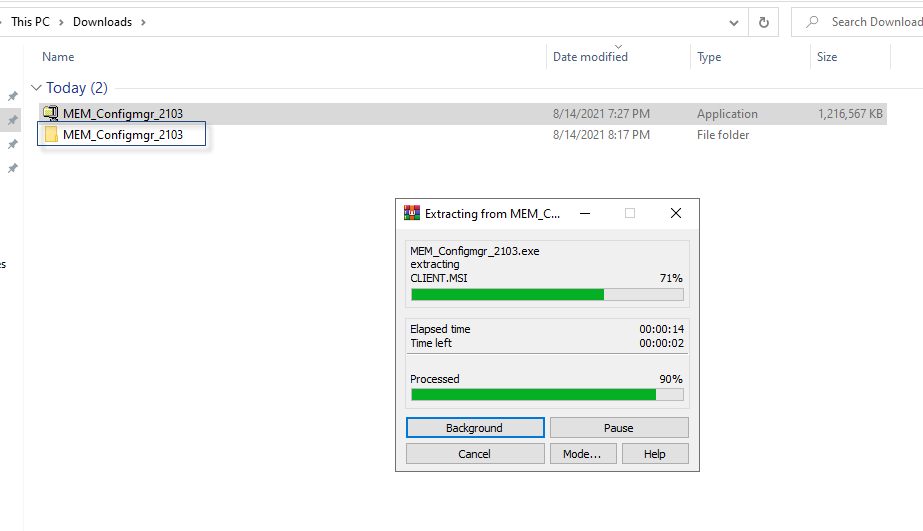
Ardından indirmiş olduğunuz klasöre bağlı olarak aşağıdaki yola giderek “ CLIENT “ adındaki klasörü Organizasyonunuzda Manuel SCCM Agent kurmak istediğiniz bilgisayara kopyalayabilirsiniz. Genelde C:\ Sürücüsü altındaki yer tercih edilmektedir.
MEM_Configmgr_2103\SMSSETUP\CLIENT
Burada asıl Agent Kurulumunu yapan Application dosyası “ ccmsetup ” dosyasıdır. Bu dosyayı ilerleyen sürede Command Prompt üzerinde çalıştırıyor olacağız.
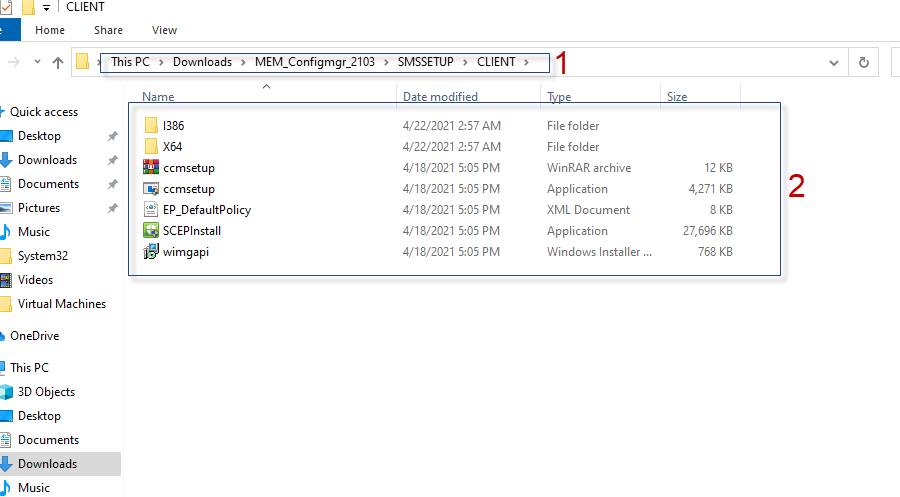
Ardından “ CLIENT ” adındaki dosyayı kopyalarız.
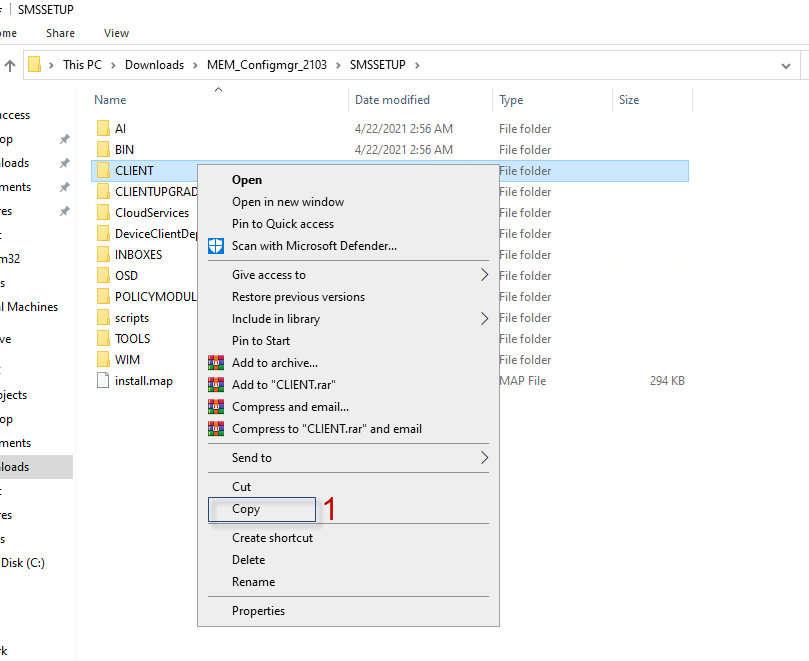
SCCM Agent kurmak istediğimiz Lab ortamındaki Windows 10 Bilgisayarımızın C:\ Dizinine dosya kopyalama işlemi sağlarız.
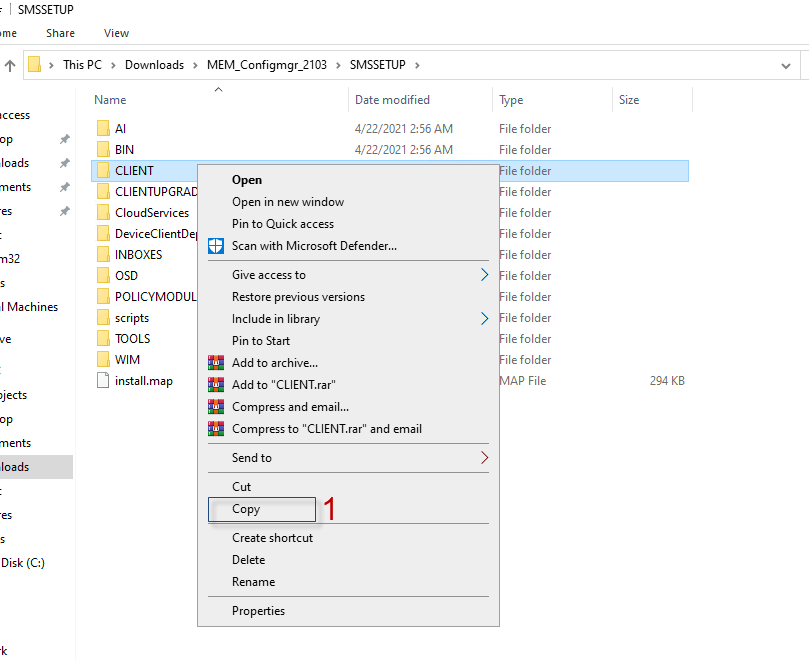
İlk öncelik olarak SCCM Agent kurulumlarına başlamanız için Command Prompt Yönetici izni ile açmanız gerekmektedir.
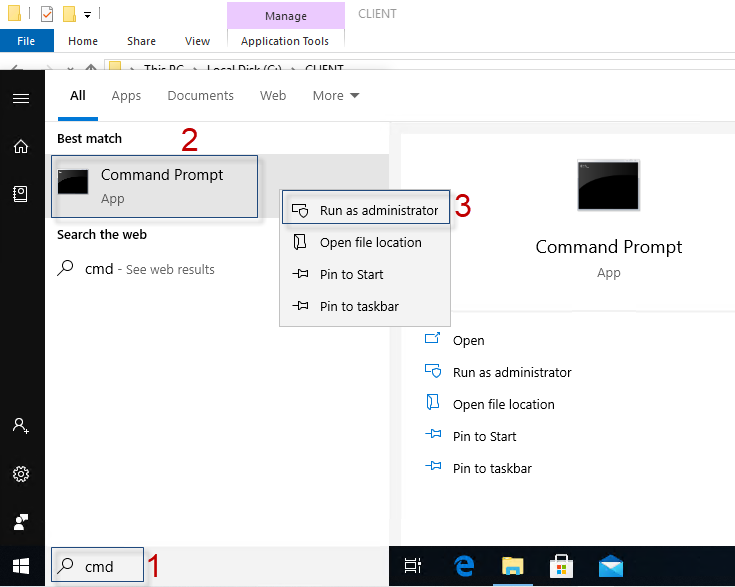
Command Prompt arayüzüne geldiğimizde Kurulum dosyasının yoluna ” cd ” komutu ile ulaşmış oluruz. Aşağıdaki işlemlerden sonra artık SCCM agent kurulumu için ” SMS Site Code ” olarak tanımlanan yapımızda kurulum SCCM ürününe ait ” Site Code ” ismimizi yazarız.
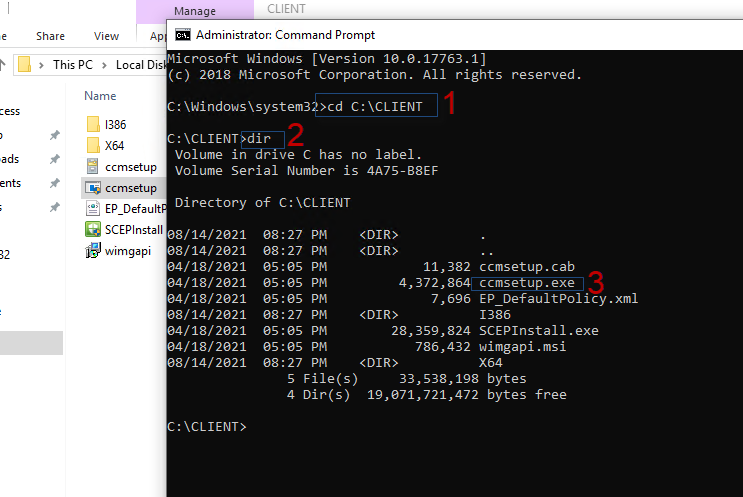
Yapınızdaki SMS Site Code bilgisini SCCM Console ekranı üzerinden öğrenebilirsiniz.
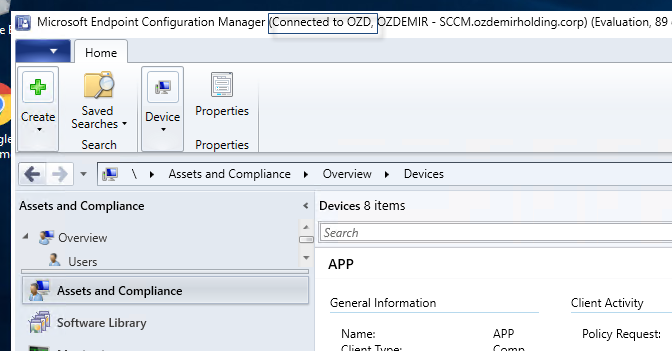
Ardından bu işlemlerden sonra aşağıdaki komut satırında ” Source , Management Point , SMS Site Code ” parametlerini kendi ortamınıza veya konfigürasyonlarınıza göre değiştirmeniz gerekebilir. Komut uygulayarak, Bu işlem sonrası herhangi bir hata almadıysanız SCCM Agent kurulumlara başlamış bulunmaktasınız.
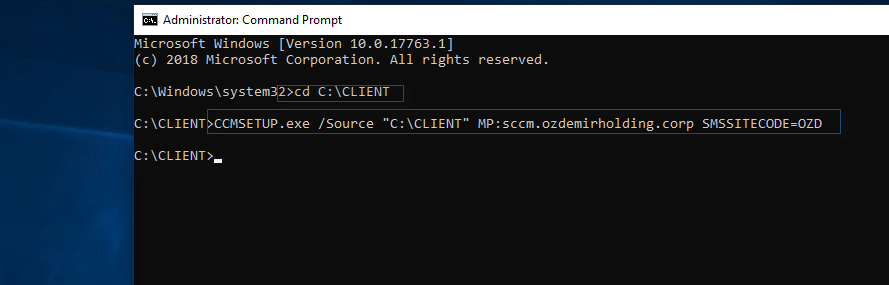
İlgili Bilgisayarda kurulumu takip etmek isterseniz. SCCM Sunucusu üzerinden ilgili Bilgisayarın ” c$ ” bağlantısı yaparak CMTraceLog aracı üzerinden takip edebilirsiniz veya Agent kurulumu yapılan Bilgisayarın ” C:\Windows\ccmsetup\ccmsetup.log “ üzerinden takip edebilirsiniz.
İşlem yaptığım bilgisayar üzerinden işlem sağlandığını görüntülemek için aşağıdaki yol üzerinden kontrol sağladığımızda tüm kurulumların tamamlandığını ve kurulum dosyalarının yüklendiğini görmüş oluruz.
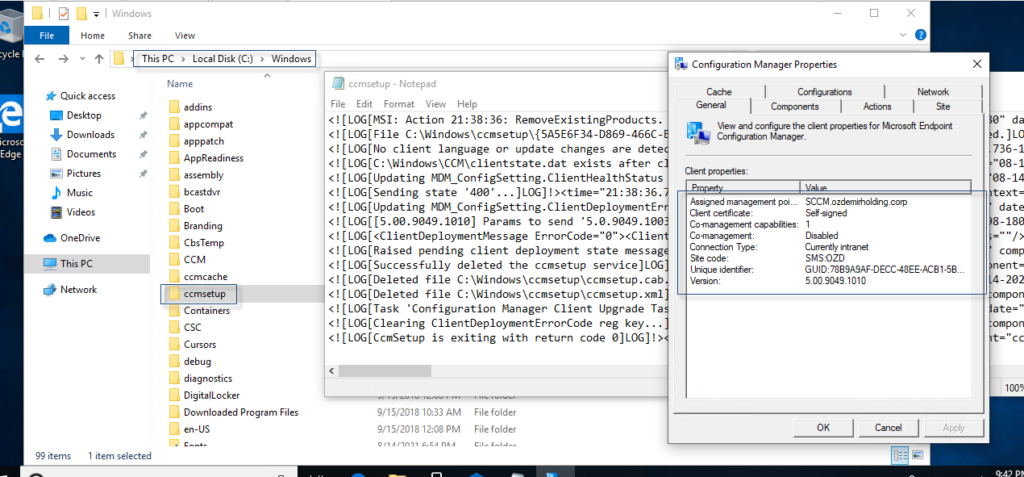
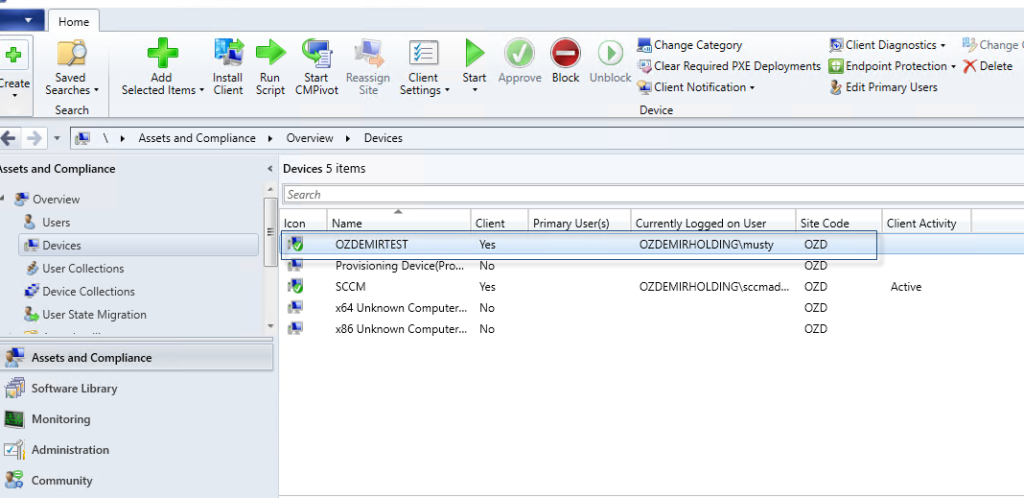
Makalemi zaman ayırıp okuduğunuz için çok teşekkür ederim. Diğer makalelerimde görüşmek üzere
Faydalı olması Dileğiyle…









Elinize emeğinize sağlık. Çok faydalı bir makale
Teşekkür ederim Erdem Bey.
Teşekkürler hocam, devamında bizi neler bekliyor SCCM için 🙂
Merhaba Kemal Bey,
SCCM ile alakalı tüm konulardan bahsediyor olacağız.
Elinize sağlık hocam, çok faydalı olmuş.
Teşekkür ederim Yusuf Bey.
Eline sağlık.